Crunchyroll 是一種高流媒體服務,也是世界上最大的動漫收藏,提供各種內容、節目和日本動畫片。使用 Crunchyroll,您可以輕鬆訪問高質量的動漫和其他內容節目,而不會受到任何干擾。 Crunchyroll 服務的重要部分是其合法和授權服務,用戶可以在其中輕鬆訪問 hub 和 dub 中的動漫。但是,您可以在智能手機上將 Crunchyroll 作為應用程序訪問,並在 PC 上瀏覽 Crunchyroll。
不幸的是,大多數用戶都遇到了 Crunchyroll 在瀏覽器上訪問時 VPN 無法正常工作,這可能很煩人。但別擔心;您可以按照一些可能的故障排除解決方案輕鬆解決 Crunchyroll 平台上的 VPN 不工作問題。在本指南中,我們討論了原因並提供了您可以輕鬆採取的可能解決方案。
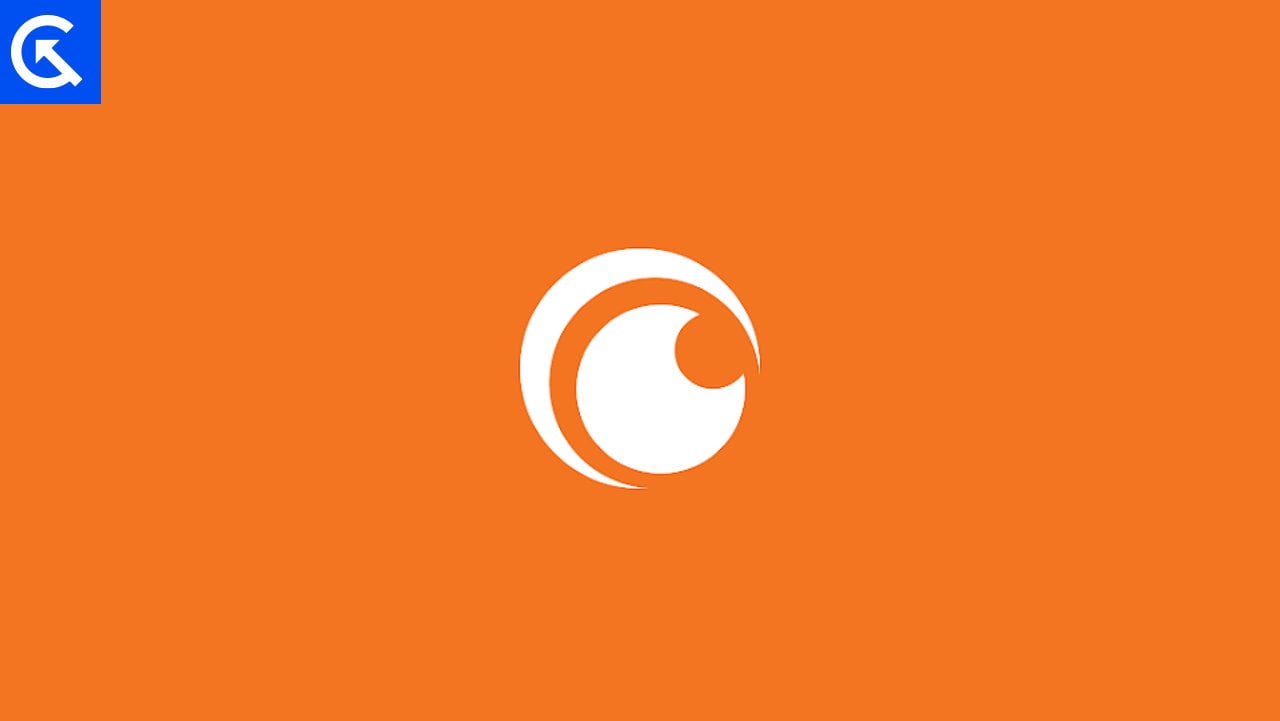
頁面內容
為什麼是Crunchyroll 無法使用 VPN?
Crunchyroll 無法使用 VPN 問題是由多種原因引起的。 Crunchyroll 可能會阻止對 Crunchyroll 基礎設施的攻擊、對用戶帳戶的欺詐攻擊和濫用攻擊的 IP 範圍。流量可能來自類似 VPN 服務的用戶,而其他用戶正試圖訪問它,因為它很便宜。
因此,沒有免費的 VPN 可以在 Crunchyroll 平台上運行因為它們是可檢測的。您應該選擇優質且強大的加密 VPN 或流媒體優化服務器。因此,在您的設備上激活 VPN 後,您必須訪問 Crunchyroll。隨著 VPN 的停用,Crunchyroll 將無法工作。
Crunchyroll 無法使用 VPN,如何修復?
如果您正在使用您的瀏覽器訪問 Crunchyroll 網站PC 和 VPN 有問題,不用擔心。確保您使用的是優質且強大的 VPN 訂閱,而不是免費的普通 VPN。如果您使用的是高級 VPN,但仍有問題,您可以按照以下策略輕鬆解決問題。
s
修復 1:重啟設備
首先,嘗試由於設備上的臨時錯誤和問題,重新啟動設備以檢查問題是否已解決。如果您在智能手機或 PC 上使用 Crunchyroll,則必須重新啟動訪問設備。有時,VPN 由於設備上的錯誤和故障而無法工作,這些錯誤和故障在特定時間出現。重新啟動您的設備並嘗試使用優質且強大的 VPN 服務訪問 Crunchyroll。如果問題仍然存在,請嘗試轉向其他解決方案。
修復 2:清除瀏覽器中的緩存和 Cookie
清除瀏覽器的緩存和 cookie 可能會幫助您解決 VPN 無法正常工作的問題在 Crunchyroll 平台上發布。清除緩存和 cookie 可能會刪除瀏覽器存儲的臨時數據和 cookie,這可能會幫助您恢復和訪問網站以使用 Crunchyroll 使用 VPN。
或者,如果您在一個網絡上使用 Crunchyroll特定瀏覽器,如Brave、Firefox等,您可以按照上述瀏覽器步驟輕鬆清除cookies和緩存數據。要清除 Chrome、Firefox、Brave 和其他瀏覽器上的緩存和 cookie,請按照以下步驟操作:
清除 Chrome 瀏覽器上的緩存和 cookie 的步驟:
轉到Google Chrome 瀏覽器,然後點擊屏幕右上角的三點圖標。現在從菜單中選擇設置。現在從選項中選擇“隱私和安全”。現在點擊“清除瀏覽數據”。此處選擇時間段並取消選中“瀏覽歷史記錄”、“緩存的圖像和文件”以及“Cookie 和其他站點數據”。 strong> 最後,點擊“清除數據”。
清除 Firefox 瀏覽器緩存和 cookie 的步驟:
打開 Firefox 瀏覽器 並單擊瀏覽器屏幕頂部的三條水平線。在這裡選擇設置選項。在“設置”中,選擇隱私和安全 選項。向下滾動,您將看到 Cookie 和站點數據。單擊清除數據,然後選擇 Cookie 和站點數據或緩存的 Web 內容選項。最後,點擊清除繼續該過程。清除並緩存數據後,嘗試使用 VPN 訪問 Crunchyroll。
在 Brave 瀏覽器上清除緩存和 cookie 的步驟:
轉到 Brave 瀏覽器,然後單擊屏幕頂部的三條水平線。從菜單中選擇設置。現在從上面的菜單中選擇隱私和安全選項。在這裡你可以看到清除瀏覽數據;點擊它。您將看到三個選項“瀏覽歷史記錄”、“Cookie 和其他站點數據” 和“緩存的圖像和文件” 選擇您要清除數據的每個選項並單擊清除數據。清除並緩存數據後,嘗試使用 VPN 訪問 Crunchyroll。
清除 Microsoft Edge 瀏覽器緩存和 cookie 的步驟:
打開您的 Microsoft Edge 瀏覽器,然後點擊右上角的三點圖標屏幕。從以上選項中選擇設置。現在從菜單中選擇隱私、搜索和服務選項。向下滾動,您將看到清除瀏覽數據 選項。現在“選擇要清除的內容”選項並選擇要清除的數據。選擇數據後,點擊清除立即選項,徹底清除緩存數據。清除並緩存數據後,嘗試使用 VPN 訪問 Crunchyroll 並檢查問題是否已解決。
修復 3:檢查日期和時間
確保檢查電腦上的日期和時間設置是否正確。大多數時候,沒有必要設置日期和時間,但調整數據和時間可能會幫助您解決 Crunchyroll 無法使用 VPN 的問題。要調整 PC 上的日期和時間,請按照以下步驟操作:
按 Windows + I 鍵打開設置菜單在你的電腦上。選擇時間和日期部分。禁用自動設置時間選項。選擇時區,然後選擇都柏林-倫敦時區。現在重新啟用自動設置時間選項。選擇區域和語言選項並設置您的首選區域和語言。
修復 4:禁用位置設置
還建議您禁用 PC 上的位置設置,以解決 Crunchyroll 無法使用 VPN 的問題。在您的設備上啟用位置後,它們會傾向於您的物理位置和界面或與其他瀏覽器通信。以下是禁用位置設置的方法:
按 Windows + I 鍵打開 PC 上的設置菜單。選擇隱私和安全選項。向下滾動並選擇位置 並禁用定位服務。現在重新啟動您的設備並檢查問題是否已解決。
修復 5:禁用擴展
如果 Crunchyroll 仍無法使用 VPN,一種可能的方法是禁用您在瀏覽器上安裝的任何擴展。擴展程序是為您的瀏覽器添加特性和功能的小程序。某些擴展可能會干擾網站的正常運行,例如 Crunchyroll 或其他流媒體服務,並可能導致流媒體出現問題。要禁用擴展程序,請執行以下步驟:
轉到您的瀏覽器並單擊瀏覽器屏幕頂部的三點圖標。從菜單中選擇擴展選項。您將從上述選項中看到可見的擴展程序,關閉擴展程序或通過選擇從瀏覽器中刪除 來刪除它們。
修復 6:嘗試使用不同的 VPN 服務器
您嘗試連接以訪問 PC 上的 Crunchyroll 平台的服務器的運行速度可能比平時慢。由於速度較慢或服務器問題,Crunchyroll 可能無法與 VPN 一起使用。我們建議您將 Crunchyroll 連接到位於美國的不同 VPN 服務器,並檢查問題是否已解決。
修復 7:卸載並重新安裝 VPN 軟件
在某些情況下,重置您的 VPN 軟件可以解決 Crunchyroll 無法使用 VPN 的問題,並允許您訪問 VPN 軟件。最好卸載並重新安裝 VPN 服務器以檢查問題是否已解決。
最後的話
.parallax-ad-container{position:relative;width:100%;height:320px;邊距:0 自動;溢出:隱藏}.parallax-ad{位置:絕對!重要;頂部:0!重要;左:0!重要;寬度:100%!重要;高度:100%!重要;邊框:0!重要;邊距:0!重要;填充:0!重要;剪輯:rect(0,auto,auto,0)!important}.parallax-ad>iframe{position:fixed;top:130px;height:100%;transform:translateX(-50%);margin-left:0!important}.ad-label{font-family:Arial,Helvetica,sans-serif;font-size:.875rem;color:#8d969e;text-align:center ;padding:1rem 1rem 0 1rem}
Crunchyroll 無法在設備上使用 VPN 對於任何試圖訪問 Crunchyroll 流媒體服務的人來說都是令人沮喪的。但是,按照本文概述的上述解決方案,您可以在大多數情況下快速解決問題。如果該解決方案根本不起作用,您應該聯繫 VPN 支持以尋求幫助。